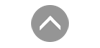-
33
Q시리얼 통신이 되지 않을 때 체크포인트891
-
시리얼 통신이 안되는 경우는 아래의 순서대로 체크바랍니다.

 관련 키워드 | 시리얼통신실패체크방법
관련 키워드 | 시리얼통신실패체크방법
-
32
Q네트워크가 연결이 되지 않을 때 점검 사항617
-
네트워크가 연결이 되지 않는 경우는 크게 다음 5가지의 경우가 원인이 되어 발생 가능합니다.
1. 물리적인 연결 문제(케이블)
2. IEC-Series의 설정이 잘못 됨
3. 공유기의 설정이 잘못 됨
4. 공유기의 특정포트 또는 공유기 자체의 결함
5. IEC-Series의 결함


참고IEC-Series에서 명령 프롬프트(CMD) 사용방법
명령 프롬프트(CMD)는 Program Files폴더 안의 실행파일을 클릭하여 실행할 수 있습니다.

 관련 키워드 | 네트워크, Network
관련 키워드 | 네트워크, Network
-
31
Q메모리 관련 문제 발생시 체크사항462
-
메모리 관련하여 문제 발생시 체크 사항입니다. 아래의 FlowChart를 확인 하시어 처리하시기 바랍니다.
[Case-1] IEC-Series 장비에 프로그램 배포 시 메모리 관련 오류발생

[Case-2] IEC-Series에 프로그램 운용도중 메모리 관련 오류 발생

참고현재 메모리 상태를 체크하려면 SmartMemoryStatusInformationShow() 를 호출하여 실시간 확인 가능합니다.
참고IEC-Series 별 RAM용량
Case-1에서 프로그램 배포 시 하단 표의 내용을 참고하여 Storage Area 용량을 계산하고 배포하시기 바랍니다.
1. O/S Standard 버전
2. O/S Optimum 버전단위(MB) IEC1000 IEC667 IEC266 OS용량 128 63.7 26.4 Storage
Area 용량49 19.9 8 Program
Area 용량335 172.4 29.6 총 사이즈 512 256 64
3. O/S Professional 버전단위(MB) IEC1000 IEC667 IEC266 OS용량 120.7 25.7 16.4 Storage
Area
용량49 19.9 10.4 Program
Area
용량342.3 210.4 37.2 총 사이즈 512 256 64 단위(MB) IEC1000 IEC667 IEC266 OS용량 152.4MB 74.1MB 32.4MB Storage
Area
용량49MB 19.9MB 7.9MB Program
Area
용량310.6MB 162MB 23.7MB 총 사이즈 512 256 64 관련 키워드 | 메모리 오류, 메모리, Memory, SmartMemory
-
30
Q런타임모드(Application RunTime Mode)에서 프로그램 종료시 다운된 것처럼 보이는 이유410
-
주의해당 내용은 SmartX Old Framework(3.2.4 이하의 버전)에만 적용됩니다.
SmartX New Framework(5.0.0.1 이상의 버전)에서는 RunTime Mode에서 프로그램을 종료하려면 기존 화면을 더블클릭 하는 방식 대신 SmartForm의 Close메소드를 사용합니다. 만약 RunTime Mode에서 Developer모드로 전환하고 싶은 경우 “자료실 > TechNote17. IEC-Series가 런타임 모드일 때 프로그램 상에서 개발 모드로 전환하는 방법” 을 참고하시기 바랍니다.런타임(RunTime) 모드에서 프로그램을 종료하게 되면 기본 바탕화면 Shell이 로딩되어 있지 않아 화면을 갱신하지 못하는 현상이 발생합니다. 따라서 화면에 기존 프로그램을 종료한 상태의 화면은 그대로 잔상이 남아 있게 됩니다.
이러한 경우 간혹 프로그램이 다운 되었다고 생각하시는 분들이 있지만 이것은 런타임 모드에서 발생되는 자연스러운 현상 입니다. 따라서 이러한 현상을 방지하기 위해서는 프로그램 종료 시 강제로 개발 모드로 전환 후 프로그램을 종료하시면 됩니다.
강제로 종료하는 기능구현에 앞서 런타임 모드에서 장치응용프로그램의 종료기능이 필요한지 고려하시기 바랍니다.주의 IEC-Series가 런타임모드(Dip Switch 1번 ON)일 경우 반드시 SmartForm속성을 RUNTIME으로 하여 사용하세요
SmartForm의 Mode속성은 DEVELOPER와 RUNTIME이 있으며, 속성이 DEVELOPER라면 SmartForm을 더블클릭시 종료 확인메시지가 출력되며 프로그램이 종료됩니다.
이 경우 IEC-Series가 런타임모드라면 문제가 될 수 있으므로 제품을 양산하여 배포하는 경우 Mode 속성을 반드시 RUNTIME으로 하시기 바랍니다.

[RUNTIME 전환방법]
※ 런타임모드에서 프로그램을 종료할 경우 강제로 Shell을 로딩하도록 처리하는 기능이 [SmartX Framework 3.1.0] 버전에추가되어 업데이트 되었습니다.
관련 키워드 | 런타임모드, RunTimeMode
-
29
Q터치 관련 (자동 눌림, 터치 틀어짐, 터치 인식 안됨 등) 문제 발생시 체크 사항591
-
IEC - Series에서 터치관련 문제를 해결하는 방법을 FlowChart로 안내하오니 관련 문제 발생시 참고하시기 바랍니다.

 관련 키워드 | Touch, 터치고장
관련 키워드 | Touch, 터치고장
-
28
QWindows Mobile Device Center 연결이 안되는 경우 체크사항1708
-
개발 PC에서 Windows Mobile Device Center 연결이 안되는 경우 아래와 같은 Step 순서에 따라서 문제 확인 및 조치를 취하시기 바랍니다.


관련 키워드 | 모바일디바이스센터연결실패, WindowsMobileDeviceCenter 연결실패, 모바일디바이스센터연결, MobileDeviceCenter연결
-
27
Q런타임모드(Application RunTime Mode)에서 Windows Mobile Device Center 연결주의513
-
런타임 모드에서 개발PC와 Windows Mobile Device Center를 연결하면 응용프로그램의 성능문제와 비정상적인 동작으로 Windows Mobile Device Center 연결은 반드시 Development Mode에서만 연결하시기 바랍니다.
또한 IEC1000-Series(WinCE7.0)에서는 Windows Mobile Device Center 연결과 유선랜 통신을 동시에 사용시 문제가 될수 있으므로 유선랜 사용시에는 Windows Mobile Device Center 연결을 해제해주시거나 WinCE6.0 OS가 탑재된 제품을 사용바랍니다.주의IEC-Series.pdf의 6-4. Windows Embedded Compact 7에서 네트워크 관련 기능 디버깅 주의점
런타임 모드에서 원격이미지 캡쳐 프로그램 실행을 지원하지 않습니다. 반드시 Development Mode에서만 실행하시기 바랍니다.관련 키워드 | 런타임모드액티브싱크, RunTimeModeActiveSync
-
26
QPC에서 사용되는 USB 장치를 IEC 시리즈에서 사용 가능하나요?614
-
PC에서 사용되는 USB인터페이스 외부장치(USB to Serial, Parallel, 기타장치)를 IEC-Series에서 적용하기 위한 조건 및 방법
1. USB 장치의 칩셋이 FTDI 칩셋인 경우 연결 테스트를 해보시기 바랍니다.Windows CE(5.0 or 6.0) 에서 ARM 계열의 드라이버를 장치 제조사에서 제공 받으셔야 합니다.
참고USB To Serial 인 경우 IEC-Series에서는 COM7포트로 인식됩니다.
2. USB 디바이스 드라이버가 ARM Architecture CPU Base의 Windows CE 운영체제에서 동작되는 드라이버 파일을 사용해야 합니다.Windows CE5.0(IEC266) 또는 Windows CE6.0(IEC667/IEC1000)에서 ARM 계열의 드라이버를 장치 제조사에서 제공받으셔야 합니다.
3. 설치관련 레지스트리 정보를 프로그램으로 만들어 레지스트리에 기록하고 레지스트리 저장 기능을 이용하여 저장합니다. (드라이버 제조사에 요청)Windows CE(5.0 or 6.0)에서 ARM 계열의 드라이버와 레지스트리 핸들링 정보를 장치 제조사에서 제공 받으셔야 합니다.
주의레지스트리 정보 기록시 드라이버의 물리적인 경로를 Flash Disk(지워지지 않는 영역)으로 설정하고 디바이스 드라이버 파일을 레지스트리에 기록된 경로와 동일한 곳에 파일을 복사합니다.4. 만약 IEC667-Series에서 드라이버가 커널모드를 사용하는 경우 OS 이미지 작업시 드라이버가 포함되어야 하므로 저희 회사로 별도 문의하셔야 하며 비용이 발생할 수 있습니다.
예외※FTDI USB to Serial Port 제품일 경우 IEC667-Series와 IEC1000-Series에서 기본적으로 드라이버를 포함하고 있어 지원가능합니다.관련 키워드 | PC용USB장치연결
-
25
QIEC-Series 외부 저장장치(USB, SD)지원 및 주의사항689
-
IEC-Series의 외부 저장장치로 많이 사용하는 것은 USB 메모리와 SD Card 입니다.
1. USB 메모리 지원 및 주의사항IEC266 IEC667 IEC1000 File System
지원FAT32(권장) FAT32
exFAT
(권장)FAT32
exFAT
(권장)지원
최대용량32G 64G 64G 주의대부분의 USB는 브랜드에 상관없이 IEC-Series에 인식되지만 아주 드물게 컨트롤러(Controller)의 호환성으로 인식되지 않는 경우가 있습니다.참고 FAT32는 최대 크기 32G를 지원하며 파일 한 개의 최대 크기는 4G를 지원합니다. 그리고 파일명 길이제한은 255자까지 지원합니다. 32G 이상일 경우 exFAT 만 사용가능 합니다.2. SD Card 메모리 지원 및 주의사항SD Card는 지원하는 용량에 따라 SD / SDHC / SDXC Type으로 구분합니다.
IEC266 IEC667 IEC1000 File
System
지원FAT
FAT32
(권장)FAT
FAT32
(권장)exFAT
(권장)FAT
FAT32
(권장)exFAT
(권장)지원
최대용량4G 32G 64G 32G 64G 지원
SD TypeSD SD/SDHC/SDXC SD/SDHC/SDXC ※ FAT File System의 경우 최대 지원용량은 32G지만 시중에 판매되는 SD CARD의 용량이 4G라서 최대 지원용량은 4G로 표기하였습니다.
!IEC266-Series에서 SD Card의 경우 일정한 마운팅 속도를 낼 수 있는 HNS에서 판매하는 SD Card의 구매를 권장합니다.참고 SDHC Type의 경우 읽기/쓰기 속도에 따라 Class 2/4/6/10으로 분류하며 Class가 올라갈수록 속도가 올라가는 것이 일반적이나 HNS에서 테스트 해본 결과 Class 2~10까지의 속도차이는 없었습니다.
SDXC Type의 경우 File System은 exFAT(Only)만 지원하며 64G 용량이상만 사용 가능합니다.관련 키워드 | SDCARD지원종류, USB메모리지원종류
-
24
QLite 시리즈와 비(非) Lite 시리즈의 차이점은 무엇인가요?346
-
Lite 시리즈와 비(非) Lite 시리즈는 Hardware적으로 차이가 있습니다.
외관상 유선LAN 지원 여부를 확인 할 수 있으며 전원은 반드시 Lite인 경우 DC 5V, 비Lite의 경우 DC 9 ~ 24V를 인가 해야 합니다. SmartBattery의 경우 IEC-Lite Series만 지원합니다.
非 Lite-Series VS Lite-Series 외형차이는 아래와 같으며 자세한 자료는 참고를 확인 하시기 바랍니다.
개발 하고자 하는 기능에 맞게 Hardware를 선택하여 제품 개발 비용을 절감할 수 있습니다.Lite Series 비(非) Lite Series 유선
LANWithout 10MB (IEC266/667),
100MB(IEC1000)입력 전원 DC 5V Only DC 9~24V Extension
PortI I, II USB Host 1Ch 2Ch(IEC667/000)
1Ch(IEC266)SmartBattery
지원Support Without 관련 키워드 | 비라이트라이트차이점, 비LITE와LITE차이점
-
23
Q제품에 전원스위치가 없는데 전원을 그냥 OFF해도 되나요?484
-
IEC-Series는 Embedded 컴퓨터로 임의로 전원이 차단 되어도 문제가 없도록 설계된 제품입니다.
하지만 아래 내용으로 인하여 문제가 발생할 수 있으니 참고 하시기 바랍니다.
1. 장치응용프로그램에서 NAND Flash 영역인 Flash Disk 영역에 접근하여 Data파일을 Write하던 중 전원을 OFF할 경우
2. 장치응용프로그램에서 레지스트리 접근해서 Write를 하던 중 전원을 OFF할 경우
3. 장치응용프로그램에서 데이터베이스에 연결해서 DB파일을 Write 하던 중 전원을 OFF할 경우
참고원치 않은 전원이 OFF가 되는 상황이 발생 하게 되는 경우라면 SmartBattery 옵션 보드를 사용하여 전원이 차단 되어도 장치 응용프로그램의 정상 종료 및 Data 백업을 하실 수 있습니다.주의SmartBattery의 경우 IEC Lite Series에서만 지원 됩니다.관련 키워드 | 전원오프, POWEROFF
-
22
QIEC-Series 제품별 호환성은 어떻게 되나요?304
-
저희 IEC 시리즈는 항상 하위 호환성을 유지하며 제품을 개발하고 있습니다.
이것은 제품이 단종되더라도 상위제품으로 공급하기 위한 HNS의 신제품 개발 기본 원칙에 따른 결과입니다. 제품의 지속적이며 안정된 공급을 위한 저희 HNS의 방침은 항상 제품의 호환성에 기반을 두고 있습니다.→ IEC266 / IEC667 / IEC1000 Series의 기구적인 측면에서는 100%호환성을 유지합니다.
→ 소프트웨어(SW)측면에서는 다음과 같은 프로젝트 마이그레이션 과정이 필요합니다.C++
API거의 100% 실행 파일 호환성 C++
MFCMFC는 SDK설치 후 재 컴파일 해야 합니다.
경우에 따라서는 약간의 소스코드 수정이 발생C#,
VB.NETTechNote의 IEC-Series간
Project Migration(마이그레이션)하기 참고관련 키워드 | 제품별호환성
-
21
Q제품에 장착된 LCD를 다른 LCD로 변경이 가능한가요?331
-
제품에 장착된 LCD를 다른 LCD로 변경하는 것은 불가능합니다.
불가능한 이유는 아래와 같습니다.
첫 번째는 하드웨어적으로 LCD 인터페이스 Pin Map이 다릅니다.
두 번째는 O/S 디스플레이 관련 드라이버를 수정 해야 합니다.
따라서 직접 작업하시는 것은 불가능 합니다.
관련 키워드 | LCD변경
-
20
Q처음 사용하는 개발자입니다. 개발 환경 및 준비해야 할 것은?489
-
IEC-Series의 운영체제는 Windows Embedded CE 계열이며 기존의 PC, 데스크톱(desktop)용 응용프로그램 개발자의 경우 별도의 스터디(학습)없이 개발을 바로 시작할 수 있습니다. IEC 시리즈로 장치 응용프로그램을 개발하기 위해서는 필요한 것들은 다음과 같습니다.
1. MS Visual Studio 2008 Professional 버전 권장제품 문의 및 구매는 HNS에서 가능합니다.
2. IEC-Series제품, USB 케이블, 전원 어댑터처음 개발하시는 분의 경우 개발시작키트(IEC-Series), USB케이블 (별도구매), 전원어댑터 (별도구매) 구매를 권장합니다.
3. 개발 환경 구축 관련개발 환경 관련 구축 방법은 제품구매 시 받은 제품 메뉴얼 참조 하시거나 또는 저희 회사 “자료실 > 제품관련 자료실 > IEC-Series 제품 매뉴얼” Download > “Part-III. 개발환경”을 참조 하시기 바랍니다.
4. IEC-Series 장치 응용프로그래머에게 필요한 문서자료프로그램 개발 전에 반드시 필독하시기 바랍니다.
IEC-Series 장치 응용프로그래머에게 필요한 문서자료 STEP - 1 개발환경 구축 가이드(Starting Guide)
IEC-Series의 기본적인 개발환경 구축 관련 문서STEP - 2 사용자 인터페이스 디자인 가이드(UI Design Guide)
SmartX Framework에서 제공하는 사용자 인터페이스 컴포넌트에 적용된 UI 디자인의 구현 방법과 주의 사항 및 참고사항에 대한 문서STEP - 3 SmartX Framework 프로그래밍 가이드(Reference Guide)
SmartX Framework 소개 및 안내와 각 컴포넌트들의 사용법에 대한 문서STEP - 4 TechNote
Reference Guide에 들어있지 않은 제품 개발 시 응용할 수 있는 자료 및 노하우에 대한 문서자세한 내용은 공지사항 127번 “IEC-Series개발자를 위한 필독사항 및 학습순서(자료위치) 안내”를 참고하시기 바랍니다.
5. 외주 개발을 희망하는 경우개발문의 [개발 의뢰서 작성] 후 app@smartx.co.kr로 보내주시면 됩니다. 문의전화 02-6402-8001(내선2번, 3번)으로 확인 전화 바랍니다.
관련 키워드 | 개발환경준비, 처음사용하는경우
-
19
Q펌웨어 개발자도 IEC-Series제품의 응용 프로그램 개발이 가능할까요?362
-
일반 펌웨어(OneChip : AVR, PIC 계열)개발자 분들은 처음 개발에 많은 어려움이 있을 것으로 생각됩니다.
결국 C#및 Basic .NET의 개발 언어를 얼마나 빠르게 익힐 수 있느냐에 따라 다르겠지만 기본적으로 C언어를 활용한 펌웨어 개발 방식과는 많은 차이를 가지고 있습니다.
프로젝트 기간이 여유가 있다면 스터디(학습)하여 개발가능 할 수 있지만 만약 개발 기간도 여유가 없다면 신중하게 고려하셔야 합니다. 기본 적으로 저희 제품은 기존의 PC, 데스크톱(desktop)용 응용프로그램 개발자에게 스터디 없이 바로 사용 할 수 있도록 만들어진 제품입니다. 따라서 IEC시리즈의 장치 응용프로그램을 개발할 수 있으면 PC환경의 프로그램도 개발이 가능 하게 됩니다.
처음 입문하기에 많이 어려움이 있겠지만 한번 스터디 하시면 PC프로그램 개발도 할 수 있게 되어 개발자에게는 좋은 기회가 될 수 있습니다.
참고자세한 개발 환경 구성 및 준비사항은 FAQ 20번 “처음 사용하는 개발자입니다. 개발 환경 및 준비해야 할 것은?” 을 참고하시기 바랍니다.관련 키워드 | 펌웨어개발자
-
18
QIEC-Series에서 장치 응용 프로그램이 실행 중 동작을 멈출때 체크해야 할 사항357
-
장치응용 프로그램 실행 도중 동작이 멈추는 경우는 크게 다음 세가지 경우가 원인이 되어 발생 가능합니다.
1. IEC-Series 장비 고장으로 인한 프로그램의 오 동작
2. 자체 개발한 프로그램의 문제로 인해 동작이 멈추는 경우(메모리 부족, 예외 발생)
3. 전기적인 환경이 문제가 되어 프로그램의 오 동작을 유도

 !부가설명
!부가설명1. 실행 파일이 SD Card Memory에서 실행 되는 경우 SD Card Memory 를 교체하여 테스트 진행하시길 바라며, SD Card 사용전 반드시 파일 시스템을 exFAT(권장)으로 포맷하고 사용하시기 바랍니다.
※ FAT File System의 경우 최대지원용량은 32G지만 시중에 판매되는 SD CARD 형식의 용량이 최대 4GB의 제품만 지원하고 있습니다.IEC266 IEC667 IEC1000 File
System
지원FAT
FAT32
/(권장)FAT
FAT32
/(권장)exFAT
(권장)FAT
FAT32
(권장)exFAT
(권장)지원
최대용량4G※ 32G 64G 32G 64G 지원
SD TypeSD SD/SDHC
/SDXC
2. 독립적인 환경이란 제품(IEC-Series) 시스템에 장착되지 않고 모든 인터페이스의 연결 없이 별도의 전원만 연결 된 상태
3. SmartDraw 예제 프로그램 Aging 테스트 안내
파일 위치 자료실 → SmartX Framework 관련 → 예제 프로그램 → SmartDraw 예제 프로그램
4. 제품초기화 관련 안내파일 실행방법 프로그램 실행 후 Chart → Start 를 누르고 일정 시간 차트가 이상 없이 그려지는지 확인 합니다.
커뮤니티 > 자주하는 질문 > 10. IEC-Series 초기화 방법 및 부팅시간 안내 > IEC-Series 초기화 방법에 자세히 안내되어 있습니다.
관련 키워드 | 응용프로그램정지, 실행프로그램멈춤
-
17
QPC(XP, Vista, 7, 8, 8.1) 응용프로그램이 IEC-Series에서 동작 가능하나요?345
-
Microsoft계열의 운영체제라 하여도 일반(Desktop) PC와 IEC-Series제품의 실행 파일(BinaryModule) 호환성이 없습니다. 하지만 소스코드 파일의 코드 재사용(코드 호환성)은 높은 편입니다.
이유는 아래와 같습니다.
일반 PC에서 사용하는 OS와 산업용 임베디드 제품에서 사용하는 OS 운영체제가 다릅니다.
아래 PC 및 임베디드 장비에 따른 운영체제 지원 표를 참고 하시기 바랍니다.
1. 일반 PC에서 사용하는 CPU는 x86/x64기반의 아키텍처를 사용하는 반면 IEC-Series의 CPU는 ARM기반의 아키텍처를 사용합니다. CPU가 서로 다르면 CPU 내부의 Instruction Code가 서로 달라져서 동일한 개발언어라도 서로 다른 기계어로 전환됩니다.
2. 일반 PC에서 사용하는 OS는 Windows계열이며 IEC-Series에서 사용하는 OS는 Windows CE 계열입니다. OS가 서로 다르면 OS 내부에 포함된 프레임워크, 라이브러리, 디바이스 드라이버 등이 다르게 되어 응용프로그램이 실행되지 않습니다.
관련 키워드 | PC용프로그램동작
-
16
Q타사의 컴포넌트나 라이브러리(상용/무료)을 사용하여 개발해도 되나요?350
-
타사의 컴포넌트나 라이브러리(상용/무료)는 Windows CE의 운영체제의 특성상 호환성이 문제가 될수 있습니다. 따라서 적용하여 문제가 발생하는 경우 지원 해드릴 수 없으며 IEC-Series에서 정상 동작 지원여부는 확인 하기 어렵습니다.
(주)HNS의 OS와 SmartX Framework는 IEC-Series제품에 최적화 된 OS와 검증 된 Framework(Library)입니다. 이외의 타사 컴포넌트 나 라이브러리(상용/무료)는 정상 동작 여부가 검증되지 않았으므로 사용을 권장하지 않습니다.
SmartX Framework Solution이란?
Windows CE 에서 제공하는 Dot Net Compact Framework를 좀더 쉽고 편리 하게 개발 할 수 있도록 편리한 기능들을 Component로 제공하고 있습니다.
아래 참고 사항을 확인 하여 해당 경로에서 SmartX Framework관련 자료 및 프로그래밍 자료를 확인 하시기 바랍니다.
관련 키워드 | 타사컴포넌트COMPONENT, 타사라이브러리LIBRARY
-
15
QIEC-Series SDK(Software Development Kit) 설치 시 주의사항 및 에러 해결348
-
IEC1000/667-Series의 SDK 설치 시 반드시 주의해야 하는 사항이 있으며 이를 지키지 않는 경우 설치 도중 에러가 발생합니다. 이에 해결 방법을 안내하오니 참고바랍니다.
※ IEC1000-Series 제품을 사용하거나 개발 언어가 C++ 인 경우 제품에 맞는 SDK를 반드시 설치해야 합니다.
※ IEC1000-Series인 경우 IEC1000-Series SDK(Software Development Kit)을 개발 언어에 관계없이 반드시 설치해야 합니다.
※ IEC667/266-Series 인 경우 C++즉 Visual Studio 2005/2008에서 C++로 장치응용 프로그램을 개발 할 경우 IEC667/266-Series SDK를 반드시 설치 해야 합니다.IEC-Series SDK 설치 버전 IEC1000 개발언어에 무관하고 IEC1000 - Series사용시
IEC1000-Series SDK 설치IEC667 개발언어가 C++일때
IEC667-Series SDK 설치IEC266 개발언어가 C++일때
IEC266-Series SDK 설치참고 IEC1000-Series의 경우 OS의 버전에 따라 설치되는 SDK가 다르며 Windows Embedded Compact 7.0은 더 이상 업데이트가 지원되지 않으므로 Windows Embedded CE 6.0 사용을 권장합니다.
[자료위치안내] 자료실 > 제품관련 > IEC - Series SDK 설치파일을 참고하시기 바랍니다.
주의사용하시는 장비의 IEC1000-Series의 OS를 확인하여 OS에 맞는 SDK를 설치하시기 바랍니다.[장비 OS 버전 확인 방법] 장비를 개발모드로 부팅 → 시작 → 설정 → 제어판 → 시스템 → 일반(탭) 버전에서 확인
OS 버전 설치파일 Windows Embedded
CE 6.0IEC1000_6_SDK.ZIP Windows Embedded
Compact 7.0IEC1000_7_SDK.ZIP -
Step-1. IEC1000 SDK 설치 파일을 더블 클릭하여 설치를 진행 합니다.

- Step-2 ~ 4. 자료실 > 제품관련 > IEC-Series 제품매뉴얼 > Part3. 개발환경 > 5. SmartX Framework 설치 > 5-1. SDK 설치하기
-
Step-5. 설치 유형은 꼭‘Custom’선택→NEXT클릭

-
Step-6. Documentation에서 “Entire feature will be unavailable”를 선택하여 항목을 삭제
주의“Entire feature will be unavailable” 선택하여 해당 항목을 삭제 시 프로그램이 정상 설치됩니다.
참고 STEP-6의 중요 사항을 지키지 않은 경우 설치 도중 에러가 발생합니다.
“Entire feature will be unavailable” 선택하지 않고 해당 항목을 설치 시 설치도중에 아래와 같은 오류가 발생합니다.
 관련 키워드 | SDK설치주의사항, SDK설치에러해결
관련 키워드 | SDK설치주의사항, SDK설치에러해결 -
Step-1. IEC1000 SDK 설치 파일을 더블 클릭하여 설치를 진행 합니다.
-
14
QVisual Studio Professional with MSDN OV(3년) 구매 시 주의사항371
-
Visual Studio Professional with MSDN OV(3년)구매 및 사용시 주의점을 안내합니다.
IEC-Series는 Visual Studio 2008로만 개발이 가능하지만 현재 해당 버전은 더 이상 판매되고 있지않습니다.
Microsoft에서는 이전 버전을 사용해야 하는 개발자의 편의를 도모하고자 현재 최신버전인 Visual Studio Professional with MSDN OV(3년)를 구매 시 하위 버전인 Visual Studio 2008을 사용하도록 지원하고 있습니다.
Visual Studio Professional with MSDN OV(3년)를 구매 후 사용시 다음을 주의바랍니다.
1. 사용 설치 제한볼륨 라이선스(Volume License)가 허용된 사용자 한 명은 취득한 라이선스에 대해 사용전용 장치의 PC에서만 사용이 가능하며 그 이외의 PC에 설치하여 사용하실 수 없습니다.
2. 버전 별 동시 사용Visual Studio Professional with MSDN OV(3년)를 구매하는 경우 해당 버전보다 하위버전 Visual Studio(2013/2012/2010/2008)등을 사용 가능합니다. 단, 주의할 점은 동시에 두개 이상의 버전을 설치 및 사용할 수 없으며 반드시 한 개의 버전만 설치 및 사용가능 합니다. 볼륨 라이선스(Volume License) 발급기한은 신청일로 부터 7일 이내로 발급 됩니다.
관련 키워드 | VisualStudio구매주의사항
-
13
Q현재 사용하는 LCD에서 사이즈가 다른 LCD로 변경 시 주의 할 점은 무엇인가요?317
-
IEC-Series에서 LCD 인치 별 해상도는 다음의 표와 같으며 사용자 프로그램이 LCD 해상도에 따라 다르게 표현됩니다.
IEC-Series의 LCD(inch)와 해상도 안내LCD(inch) 해상도 비율 10.9cm
(4.3")480*272 16:9 14.2cm
(5.6")640*480 4:3 17.7cm
(6.95")800*480 15:9 17.8cm
(7")800*480 16:9 20.3cm
(8")800*600 4:3 25.9cm
(10.2")480*272 15:9 26.4cm
(10.4")800*600 4:3 26.4cm
(10.4")1024*768 4:3 38.1cm
(15")1024*768 4:3 none
(모니터별도)1024*768 4:3 사용자가 기존 LCD에서 다른 크기의 LCD로 변경하는 경우 다음과 같이 3가지 경우의 수가 존재합니다.
1. 기존보다 큰 LCD사이즈로 변경하면서 다른 해상도를 갖는 경우
1. 기존보다 큰 LCD 사이즈로 변경하면서 다른 해상도를 갖는 경우
2. 기존보다 작은 LCD 사이즈로 변경하면서 다른 해상도를 갖는 경우
3. LCD사이즈가 다르지만 동일한 해상도를 갖는 경우예를 들어 LCD 사이즈가 7”인치(inch)이며 해상도가 800x480의 LCD화면을 15”인치(inch) 1024x768에 표현하는 경우 해상도의 차이만큼 여백이 발생합니다. RunTime모드에서 화면을 보는 경우 해당 여백은 검정색으로 표시됩니다.
주의7”인치나 10.2”인치의 LCD화면을 10.4”인치나 15”인치의 LCD화면에 표현하는 경우 해당여백은 검정색으로 표현됩니다.2. 기존보다 작은 LCD 사이즈로 변경하면서 다른 해상도를 갖는 경우
예들 들어 LCD 사이즈가 15”인치(inch)이며 해상도가 1024x768의 LCD화면을 7”인치(inch) 800x480에 표현하는 경우 해상도의 차이나는 부분은 화면에 표시되지 않습니다. 그림에서 보는 흰색 빗금 영역 만큼이 잘려서 보이지 않습니다.
3. LCD 사이즈가 다르지만 동일한 해상도를 갖는 경우
LCD 사이즈가 다르지만 동일한 해상도를 갖는 경우 화면이 해당 LCD 사이즈에 맞게 자동으로 확대/축소되어 표시됩니다. 예들들어 7”(inch)의 LCD화면을 10.2”(inch)의 LCD 화면에 표현 시 해당 LCD 사이즈에 맞게 자동 확대되어 표현됩니다 반대로 10.2”(inch)의 LCD화면을 7”(inch)의 LCD화면에 표현 시 해당 LCD 사이즈에 맞게 자동 축소되어 표현됩니다.
LCD”(inch)가 다르고 동일한 해상도의 경우-
7”LCD 화면

-
10.2”LCD 화면

주의사용하는 이미지는 PNG파일 포맷, 96dpi의 해상도 사용을 권장합니다.관련 키워드 | LCD인치별화면, LCD사이즈별화면 -
7”LCD 화면
-
12
Q미디어 플레이어(동영상 처리) 지원 관련284
-
IEC-Series 제품 관련 미디어 플레이어(동영상) 지원 은 아래와 같습니다.
[전체특징]1) IEC667-Series 이상 제품에서 사용 권장합니다.
(IEC266-Series 의 경우 CPU성능상 권장 안 함)
2) Windows CE OS – Professional 버전에서만 지원됩니다.
3) Audio 코덱은 MP3로 하시기 바랍니다.
4) 지원 되는 코덱은 아래 표를 확인 하시기 바랍니다.참고아래 나와있는 표를 참고하시어 제품별 영상 codec 및 음성 codec 지원을 확인 하시기 바랍니다. 파일 저장 형식은 표에 나와있는 “파일형식”에 내용을 참고하여 저장하시면 됩니다.IEC667/1000 Media Player 지원 여부
IEC266 Media Player 지원 여부영상코덱(파일형식)/음성코덱 IEC667 IEC1000 Mpeg1(avi)/ mp3 오디오만
나옴오디오만
나옴Mpeg2/Mpeg3 (avi)/ mp3 오디오만
나옴오디오만
나옴Mpeg4_2(avi)/ mp3 이상무 이상무 Mpeg4_3(avi)/ mp3 이상무 이상무 WMV1(avi)/ mp3 이상무 이상무 WMV2(avi)/ mp3 이상무 이상무 WMV1(wmv)/ wma v1 음질/영상
조금저하이상무 WMV2(wmv)/ wma v1 음질/영상
조금저하이상무 영상코덱(파일형식)/음성코덱 IEC266 Mpeg1(mpg) / mp2 오디오만 나옴 Mpeg2/Mpeg3 (mpg) / mp2 오디오만 나옴 Mpeg4 / mp3 이상무 WMV1(wmv) / wma v1 영상/음성 저하 심함 WMV2(wmv) / wma v1 영상/음성 저하 심함 관련 키워드 | 미디어플레이어, 동영상처리
-
11
QOS가 깨지는 원인은 무엇인가요?626
-
[OS 깨지는 원인]
NandFlash의 영역은 크게 (Boot영역 / OS영역 / NandFlash영역)으로 나누어져 있습니다.
Boot영역이 깨진 경우에는 Boot 이미지가 나오지 않으며 OS영역이 깨진 경우 Boot는 되지만 OS화면으로 넘어가지 않거나 사용자 프로그램이 정상 실행되지 않습니다.
프로그램상에서 NandFlash(FlashDisk)에 자주 접근(파일 핸들링, DB 핸들링, 레지스트리 핸들링) 하는 과정에서
1. Nand Flash에 파일을 쓰는 도중에 전원공급이 불안정하거나 전원이 차단되는 경우
[구체적 세가지]
2. 정전기 / 외부 노이즈가 매우 심한 경우
1) Windows Mobile Device Center 연결하여 파일을 다운로드 하거나 디버깅시 전원이 차단되는 경우
2) FileWrtie 모드에서 전원공급이 해제되는 경우 FileClose가 되기 전까지는 FileHandling이 이루어지는 과정이므로 불안전 합니다.
3) 시스템에서 Registry 정보를 변경(저장)시 전원공급이 해제되는 경우전기적인 노이즈가 보드에 인가되면 경우에 따라서 O/S영역이나 레지스트리 영역에 잘못된 데이터가 저장되어 Booting 안될 수 있습니다.
3. 제품에 공급되는 전원(전압/전류)이 불안정한 경우가 발생시 파일 및 OS까지 깨지는 확률은 높아집니다.
4. 제품의 시스템을 초기화 점퍼 세팅으로 초기화 했을 경우복구영역이 2, 3번의 원인문제로 데이터에 이상이 생긴 경우 초기화 시 부팅이 안 되는 문제가 발생할 수 있습니다.
[해결방법]※ Flash Disk에 프로그램 실행 파일을 위치하는 것은 관계없으나 만약 잦은 기록이 있는 DATA나 LOG는 별도 외부장치(SD Card)에 기록하도록 프로그램을 수정해 주시기 바랍니다. 기존 다른 업체에서도 동일한 현상으로 문의가 오는 경우 개선 효과를 볼 수 있습니다.
※ 전기적인 문제일 경우 제품이 설치된 현장에서 전기적인 특성을 직접 모니터링 하시고 시스템의 절연 및 서지의 원일을 찾아 해결하시길 권장합니다.참고파일 및 OS까지 깨지는 확률이 높아지는 안내
1.FlashDisk에 파일 쓰기가 계속되는 과정에서 IEC에 정전기, 노이즈 유입, 전원 공급이 불안정한 경우가 발생

2. 파일이 Flash Disk가 아닌 잘못된 위치(Boot영역, OS영역)에 써짐으로 파일 또는 OS까지 깨질 수 있습니다.
 참고항목관련 키워드 | OS깨지는원인
참고항목관련 키워드 | OS깨지는원인
-
10
QIEC-Series 초기화 방법 및 부팅시간 안내1292
-
1. IEC-Series 제품 초기화 시키는 방법입니다.부팅이 안되는 경우
제품에 부팅이 안될 경우 제품을 초기화 하여 부팅이 될수 있으며 이 경우 레제스트리 정보에 문제가 발생된 것입니다.
주의OS가 심하게 손상 입은 경우(복구영역), 초기화를 진행하는 경우 손상을 입은 Data가 부팅영역에 복사되므로 부팅이 안되는 경우가 발생할 수 있습니다.IEC - Series 초기화 방법
2. IEC-Series 제품 부팅 시간 안내입니다.IEC266-Series 제품 초기화 진행 시 최초 1회 부팅시간은(초기화 처리에 따른 지연) 1분이상 소요됩니다. 이는 초기화 후 최초로 부팅되는 경우에 즉 처음 1회 부팅 시에만 발생 되는 현상입니다. IEC266-Series 부팅시간은 8초정도인 반면에, 초기화 진행 시 대략 1분이상의 부팅소요시간이 있으니 참고 하시기 바랍니다.
만약 제품 초기화 진행이 비정상적으로 빠른 경우(30초 미민인 경우) 초기화가 올바르게 진행되지 않으며, 이럴 경우 HNS로 A/S 접수해 주셔야 합니다.
* IEC667-Series, IEC1000-Series는 초기화 진행 시 부팅시간과 초기화 부팅시간의 차이가 없습니다.관련 키워드 | 초기화방법, 부팅시간안내
-
9
Q부트로고 변경은 어떻게 해야 하나요?521
-
부트로고(Boot Logo)변경은 IEC - Series 개발 모드(바탕환경)에 있는 SmartBootLogo 프로그램으로 아주 쉽고 편리하게 변경 하실 수 있습니다. (단. 부팅 진행 상태 (Animation GIF) 의 표시 방식은 지원하지 않습니다.)
1. IEC-Series LCD사이즈별 해상도 및 이미지 파일형식파일형식(*공통사항) : 16bit, 565Format, Bitmap(Png), RGB, 96dpi
2. 부트로고 이미지를 IEC-Series에 맞게 변환하는 방법LCD Size 해상도 LCD Size 해상도 10.9cm
(4.3")480*272 25.9cm
(10.2")800*480 14.2Cm
(5.6")640*480 26.4cm
(10.4")800*600 17.7cm
(6.95")800*480 26.4cm
(10.4H")1024*768 17.8cm
(7")800*480 38.1cm
(15")1024*768 20.3cm
(8")800*600 XGA 1024*768 부트로고 이미지는 포토샵이 있다면 포토샵으로 작업하면 되지만, 포토샵이 없는 경우는 Boot Logo Image 변환 프로그램으로 쉽게 변환할 수 있습니다.
Case-1. 포토샵이 있는 경우Case-2. 포토샵이 없는 경우-
Step-1. 포토샵에서 1번의 표를 참고하여 이미지 제작 후 [메뉴]-[file]-[Save As..] 선택하고 BMP형식으로 저장합니다.

-
Step-2. 16Bit 선택 -> ‘Advanced Modes’ 클릭 후 R5 G6 B5 를 선택합니다.

-
Step-1. 1번의 표에 맞게 이미지를 제작한 후 Boot Logo Image 변환 프로그램을 실행하고 이미지 열기 버튼을 클릭하여 제작한 이미지를 Open 합니다. 이미지 확장자는 Bmp 16Bit, Bmp 24Bit, Png, Jpg, Gif 를 지원합니다.

-
Step-2. LCD 해상도 및 인치를 확인하고, “변환 저장” 버튼을 클릭하면 자동으로 부트로고 이미지를 생성합니다. 이미지의 이름은 “원본이미지이름_565.확장자”의 형태로 생성됩니다.

3. 변환한 이미지를 IEC-Series에 적용하는 방법-
Step-1. 변환한 이미지를 USB 또는 SD Card에 저장 후 IEC-Series에 삽입하고 바탕화면의 SmartBootLogo를 실행합니다.

-
Step-2. Logo Image Select 버튼을 클릭하여 BootLogo 이미지 파일을 선택합니다.

-
Step-3. Logo Update Start 버튼을 클릭하여 선택된 이미지를 업데이트 합니다.

-
Step-4. Logo Confirmation 버튼을 클릭하여 부팅이미지의 적용 상태를 확인하시기 바랍니다.

[적용된 부트로고 예시]
 주의
주의
※ 업데이트 중에는 전원을 반드시 유지 하시기 바랍니다.
※ SmartBootLogo에서는 애니메이션 형식의 부트로고는 지원하지 않습니다.
※ 부트로고 변경시 최초의 로고로 복원하는 기능은 없습니다. (부트로고 변경 후 원상태로 복구하기를 원하는 경우 HNS에 제품을 보내주시고 복구비용이 발생합니다.)
관련 키워드 | 부트로고변경, BOOTLOGO변경 -
Step-1. 포토샵에서 1번의 표를 참고하여 이미지 제작 후 [메뉴]-[file]-[Save As..] 선택하고 BMP형식으로 저장합니다.
-
8
QWindows CE 라이선스는 제품에 포함이 되어 있나요?431
-
저희 제품은 기본적으로 Windows CE Core를 라이선스(제품에 포함됨) 하여 판매되고 있습니다.
Microsoft사에서 제공하는 산업용 임베디드OS라이센스 중에서도 저희㈜HNS는 Windows CE라이센스를 제공하고 있으며 그 중에서도 안정적인 Windows CE 5.0/6.0을 제공하고 있습니다. 마이크로소프트 사에서는 Windows CE라이센스를 일반적으로 Core / Professional 2가지로 분류 하고 있으며 ㈜HNS에서는 Core버전을 최적화 한 Optimum 버전을 추가 하여 Optimum / Core / Professional 3가지 버전으로 제공하고 있습니다. OS 마다 지원기능의 차이가 있으므로 아래 표를 확인하여 참고하시기 바라며 OS변경 요청 시 비용이 발생 할 수 있습니다. OS변경 관련 문의 전화는 02-6402-8001(내선1)로 연락 주시기 바랍니다.[Windows CE License 지원]
OS
지원 현항Microsoft HNS core Core-Opt Core-Std Professional Professional 관련 키워드 | CELICENSE, CE라이선스, CE라이센스
-
7
Q운영체제를(Windows CE) Core Standard에서 Pro. 버전으로 변경하려면?444
-
IEC-Series는 기본적으로 출고 시 운영체제는 Core Standard로 라이선스 되어 출고 됩니다. 만약 이미 구입하신 제품을 Pro.버전으로 업그레이드 및 라이선스 하시고자 한다면 제품을 저희 회사로 보내주셔야 합니다. 비용은 3만원(VAT별도) 입니다.
참고 OS변경 관련 사양 확인은 아래 참고에 “운영체제 사양”부분을 참고 하시기 바라며, OS변경 관련 문의 전화는 02-6402-8001(내선1)로 연락 주시기 바랍니다.관련 키워드 | OSPRO버전, OS프로버전
-
6
Q레지스트리 정보 변경 후 제품을 리부팅하면 변경 안되는 현상420
-
환경 설정과 관련된 설정을 변경하셨다면 대부분 레지스트리 정보가 변경되었을 가능성이 높습니다. 설정 값을 전원이 차단된 상태에서도 유지하려면 레지스트리 관련 정보를 저장하셔야 하며 이러한 기능을 해주는 것이 바탕화면의 RegistrySave 파일 입니다. 더블클릭하여 실행하시면 저장이 됩니다.

[실행화면]장치응용 프로그램에서 변경된 레지스트리 정보의 저장은 SmartConfigs의 RegistryAllSave() 함수를 사용하시기 바랍니다.
주의레지스트리 정보를 자주 저장하는 것은 시스템의 안전성을 저하시키게 되므로 피하시기 바랍니다.관련 키워드 | 레지스트리변경, REGISTRY변경
-
5
QWindows 폴더에 파일 복사 후 제품 리부팅하면 파일 사라지는 이유446
-
IEC-Series의 제품들은 기본적으로 Flash Disk와 SD Card 이외는 RAM FileSystem 영역으로 전원을 OFF/ON하면 원래 상태로 돌아가도록 설계되어 있습니다. 시스템을 보호하기 위한 결과 입니다.
만약 파일을 보관하고자 하신다면 Flash Disk또는 SD card 메모리에 보관하시기 바랍니다.권장Flash Disk의 Data를 빈번하게 읽거나 쓰는 경우 OS 영역이 깨질 수 있습니다. 그러한 경우 제품 사용에 문제가 될 수 있으니 SD Card에 저장하시기를 권장합니다.관련 키워드 | WINDOWS폴더파일복사, 윈도우즈폴더파일복사
-
4
QWindows CE 이외의(Linux, Android) 운영체제를 지원 및 제공 하는지요?473
-
저희 ㈜에이치앤에스(HNS)는 Microsoft 계열의 솔루션을 전문으로 연구 및 개발하는 기업입니다. 따라서 저희 회사에서 전문적으로 지원하는 개발환경은 Windows CE 플랫폼(platform)과 SmartX Framework Solution을 제공하고 있습니다. 다른 플랫폼(Linux, Android)은 지원하지 않습니다.
관련 키워드 | 타운영체제지원여부, 리눅스지원여부, LINUX지원여부, 안드로이드지원여부, ANDROID지원여부
-
3
QWindows Embedded XP를 비롯한 Windows계열 OS를 지원 하나요?460
-
Windows Embedded OS는 CPU코어가 X86/X64계열만을 지원하도록 만들어진 운영체제 입니다. (Windows Embedded OS 종류에 따라 지원하는 CPU 코어가 다를 수도 있습니다.)
저희 제품은 ARM 계열의 CPU를 사용하여 만들어진 제품입니다. 따라서 저희 제품에서는 Windows Embedded Standard계열은 지원하지 않습니다.
㈜HNS에서는 Windows계열 OS Windows Embedded Compact기반의 Windows CE 5.0(IEC266 Series) / 6.0(IEC667 Series, IEC1000 Series)을 제공하고 있습니다.Windows Embedded
Standard 계열Windows Embedded
Compact 계열Windows Embedded XP Windows
CE 4.2Windows Embedded
StandardWindows
CE 5.0Windows Embedded
Standard 7Windows Embedded
CE 6.0Windows Embedded
Standard 8Windows Embedded
Compact 7Windows 10 IOT Windows Embedded
Compact 2013[표. Windows Embedded OS 버전 별 지원 현황] 관련 키워드 | 윈도우계열OS지원여부
-
2
Q제품구입 시 회로도와 Windows CE BSP(소스) 제공 하나요?543
-
저희 제품은 레퍼런스(Reference board) 형태의 제품이 아닙니다. 따라서 회로도와 Windows CE BSP는 제공하지 않습니다.
저희 제품은 하드웨어 및 O/S가 최적화된 제품으로 타사 레퍼런스 보드와는 완성도면에서는 상당한 차이를 보이고 있는 제품으로 장치 응용프로그램만 개발 하시면 바로 제품화 할 수 있는 솔루션 입니다. 당사의 솔루션을 적용하시면 원가 및 개발 기간을 단축하실 수 있습니다. 만약 회로도 와 Windows CE BSP가 필요하신 경우라면 타사의 레퍼런스 보드를 구입하기 바랍니다.관련 키워드 | 회로도제공여부, BSP제공여부
-
1
Q제품 종류가 많은데 항상 구입이 가능한가요? (대량주문 납기)511
-
IEC-Series 전 모델 제품은 일정량 재고를 유지 하고 있습니다. 10 대 미만의 소량 주문 시 접수 및 결제 완료일 기준으로 익일(다음날) 출고됩니다. 대량 (50대 이상) 주문 시에는 최대 3~4일 정도 기간이 소요됩니다.
자세한 납기문의는 회사로 문의하시기 바랍니다. 구매 관련 문의는 02-6402-8001 (내선1)로 전화 하시면 됩니다.관련 키워드 | 재고, 주문, 구매, 출고